編輯:刷機須知
聯想ZUK Z1可以刷原生CM12.1(安卓5.1.1)系統了,這個消息可能很多Z1機友都知道了,不過知道的也不清楚具體的刷機方法。由於我們大家手頭上的Z1是國行版的,面這個原生CM12.1是國際版Z1所使用的,雖然說同是一個機型,但是通刷起來也不是很容易的一個事況,那我們國行版Z1怎麼來刷入國際版的原生固件呢。小編就在下面分享一下詳細的方法來幫助大家,步驟如下:
聯想ZUK Z1安裝CM12.1原生系統的步驟:
1:下載修改過的recovery image工具和國際版CM系統,點擊這裡下載>>>
2:下載好了CM固件後,把ZIP文件直接拷貝到內存卡根目錄下。而recovery工具則直接解壓到電腦桌面上方便操作。
3:在電腦上安裝好ZUK手機驅動。一定要打開開發者模式再進入啟用 oem 解鎖功能。(開發者選項沒開的話可以進入設置-關於手機-版本號連擊-返回設置就看到了)
4:把手機連接電腦,解壓recovery工具,打開其中的程序“ZUKZ1-一鍵刷RECOVERY”運行,然後按提示輸入“1”再回車,就可以刷入CM12專用的recovery了,如下圖:
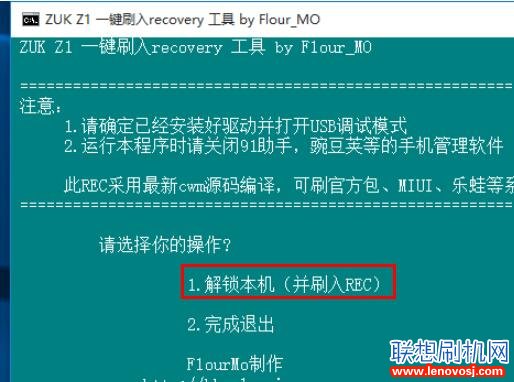
5:刷好recovery之後,手機會自動進入到recovery模式中,手動進入方法為:關機後同時按著音量上鍵+下鍵+電源鍵不放即可進入recovery界面(也可以進入手機的設置-系統升級-右上角的三個點那裡-進入recovery模式):
6:進入模式後必須wipe一下。也就是wipe data開頭的選項。
7:wipe之後,選擇 install update from sdcard,進入sd卡目錄中,找到z1.cyanogen.convert.signed.zip文件,確定yes...開始安裝:(據有的機友說此步驟可以使用刷機精靈直接刷入這個ZIP包,用這個方法刷不成的可以嘗試一下)
8:等到安裝進度條完成之後,如未自動重啟,返回主菜單選擇第一項重啟即可。
9:至此聯想ZUK Z1刷入CM12.1的教程全部結束!
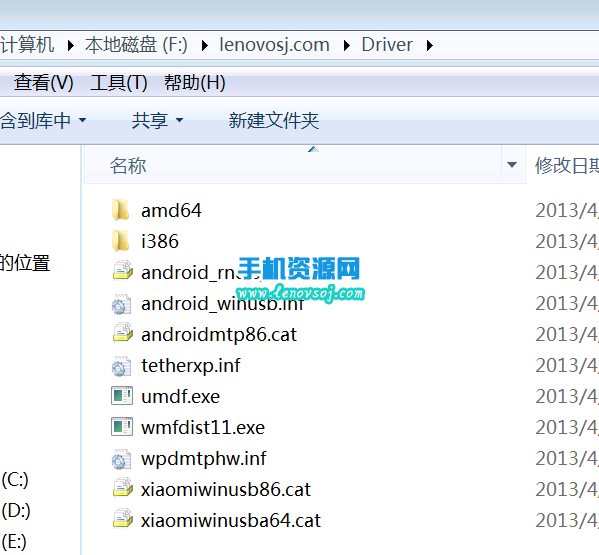 小米MIX驅動安裝教程 小米MIX驅動包下載
小米MIX驅動安裝教程 小米MIX驅動包下載
小米MIX的驅動安裝給大家講一下吧,其實這個手機的驅動的安裝方法也有多種,今天在這裡來給在家分享兩種小米MIX安裝驅動包的方法了,因此下面整理了一下詳細的驅動包的下載和安
 IUNI OS全面登陸 生來純淨零預裝
IUNI OS全面登陸 生來純淨零預裝
2014年2月24日,一款基於Android 原生代碼定制開發的ROM——IUNI OS操作系統全面上線公測(http://bbs.h
 Galaxy S6 Edge多版本解鎖教程 ROOT方法是什麼
Galaxy S6 Edge多版本解鎖教程 ROOT方法是什麼
三星S6 edge手機作為高配版本,這手機預訂的人也是非常的多,這手機要怎麼去解鎖呢?接下來就一起來看看這解鎖方法
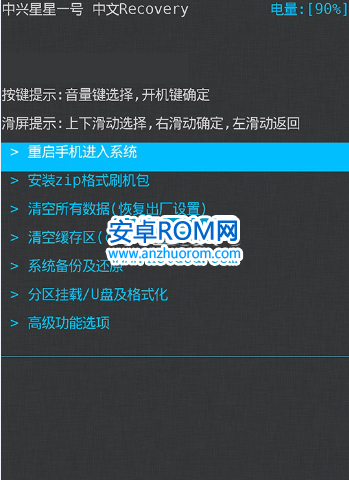 中興星星一號卡刷刷機教程 星星一號卡刷三方系統方法
中興星星一號卡刷刷機教程 星星一號卡刷三方系統方法
在這裡給大家分享一下中興星星一號的卡刷刷機教程,這個卡刷教程是卡刷第三方的刷機包,可是也有一些機友下載了刷機包之後,不知道具體的卡刷刷機操作的過程,因此下面整理了一下詳細